Definición del tipo y el tamaño del papel
En la pantalla de inicio, navegue a:
 >Menú Papel >Tamaño/tipo de papel > seleccione una bandeja > seleccione el tamaño o tipo de papel >
>Menú Papel >Tamaño/tipo de papel > seleccione una bandeja > seleccione el tamaño o tipo de papel >
La selección y el manejo de papel normal y especial pueden afectar a la fiabilidad de la impresión de documentos. Para obtener más información, consulte Cómo evitar atascos y Almacenamiento del papel.
En la pantalla de inicio, navegue a:
 >Menú Papel >Tamaño/tipo de papel > seleccione una bandeja > seleccione el tamaño o tipo de papel >
>Menú Papel >Tamaño/tipo de papel > seleccione una bandeja > seleccione el tamaño o tipo de papel >
El tamaño de papel Universal es un valor definido por el usuario que permite imprimir en tamaños de papel no incluidos en los menús de la impresora.
Notas:
En la pantalla de inicio, navegue hasta:
 >Menú Papel >Configuración universal >Unidades de medida > seleccione la unidad de medida >
>Menú Papel >Configuración universal >Unidades de medida > seleccione la unidad de medida >
Pulse Anchura vertical o Altura vertical.
Seleccione la altura o anchura y pulse  .
.
La impresora tiene una bandeja de 550 hojas estándar (Bandeja 1) y podría incorporar hasta cuatro bandejas de 550 hojas opcionales, incluida la bandeja de papel especial. Para tamaños de papel estrechos, como A6 y sobres, utilice la bandeja de papel especial. Para obtener más información, consulte Carga de la bandeja de papel especial de 550 hojas opcional.
 | PRECAUCIÓN: POSIBLES DAÑOS PERSONALES: Para reducir el riesgo de inestabilidad del equipo, cargue cada alimentador o bandeja de papel por separado. Mantenga todas las bandejas cerradas hasta que los necesite. |
Extraiga la bandeja completamente.
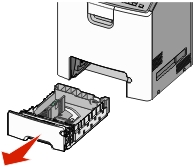
Notas:
Presione y deslice la guía de anchura hacia la posición que corresponda al tamaño de papel que vaya a cargar.
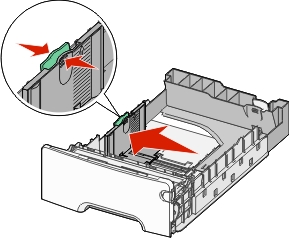
Notas:
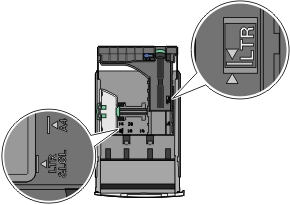
Presione y deslice la guía de longitud hacia la posición que corresponda al tamaño de papel que vaya a cargar.
Notas:
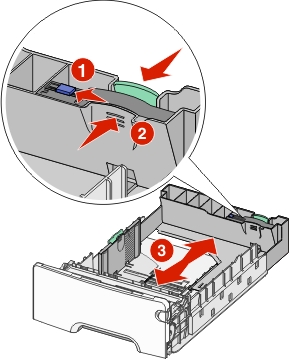
Flexione las hojas hacia delante y hacia atrás para soltarlas. No doble ni arrugue el papel. Alise los bordes en una superficie nivelada.
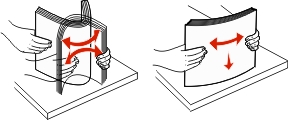
Cargue la pila de papel hacia la parte posterior de la bandeja con la cara imprimible recomendada hacia arriba.
Notas:
Impresión a una cara | Impresión a dos caras (dúplex) |
|---|---|
 |  |
| Nota: Asegúrese de que el papel no supera el indicador de capacidad máxima de papel ubicado a la izquierda de la bandeja. |
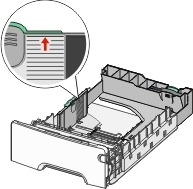
| Advertencia—Posibles daños: Si se sobrecarga la bandeja, pueden producirse atascos de papel y posibles daños en la impresora. |
Introduzca la bandeja.
| Nota: Para algunos tamaños de papel, la bandeja se extiende más allá de la parte posterior de la impresora. |
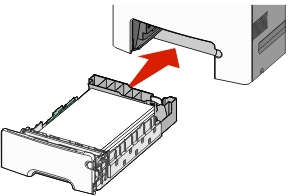
En el panel de control de la impresora, compruebe el tamaño y el tipo de papel de la bandeja en función del papel que haya cargado.
La bandeja de papel especial de 550 hojas opcional (bandeja 2) admite tamaños de papel estrecho, como sobre y A6.
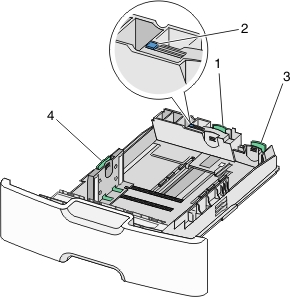
1 | Guía de longitud principal |
2 | Bloqueo de la guía de longitud |
3 | Guía de longitud secundaria |
4 | Guía de anchura |
 | PRECAUCIÓN: POSIBLES DAÑOS PERSONALES: Para reducir el riesgo de inestabilidad del equipo, cargue cada cajón o bandeja de papel por separado. Mantenga todas las bandejas cerradas hasta que los necesite. |
Notas:
Extraiga la bandeja completamente.
| Nota: No extraiga las bandejas mientras se imprime un trabajo o mientras se muestra en la pantalla. Si lo hace, podría causar un atasco. |
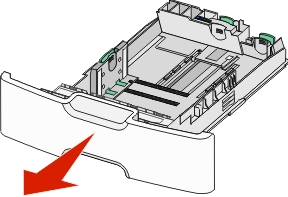
Apriete y desplace la guía de longitud principal hacia usted hasta que se detenga.
Notas:
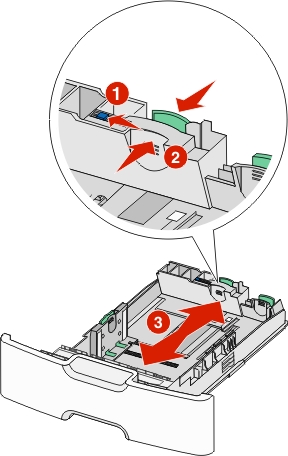
Presione y deslice la guía de anchura hacia la posición que corresponda al tamaño de papel que vaya a cargar.
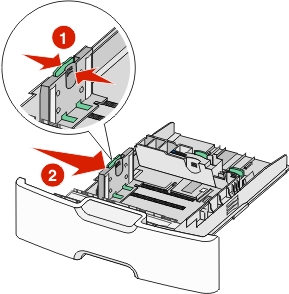
| Nota: Utilice los indicadores de tamaño de papel de la parte inferior de la bandeja como ayuda para la colocación de la guía de anchura. |
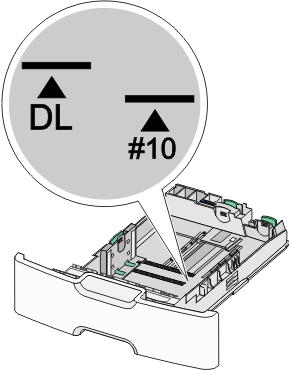
Presione y deslice la guía de longitud secundaria hacia la posición que corresponda al tamaño de papel que vaya a cargar.
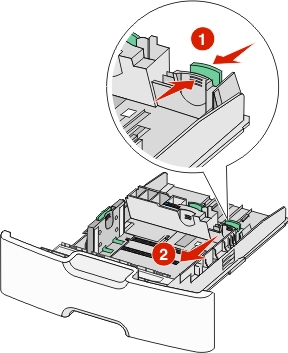
Flexione las hojas hacia delante y hacia atrás para soltarlas. No doble ni arrugue el papel. Alise los bordes en una superficie nivelada.
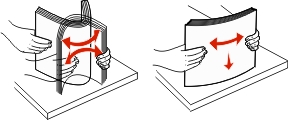
Cargue la pila de papel con la cara imprimible recomendada hacia arriba.
Notas:
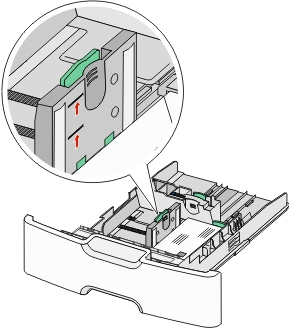
| Advertencia—Posibles daños: Si se sobrecarga la bandeja, pueden producirse atascos de papel y posibles daños en la impresora. |
Introduzca la bandeja.
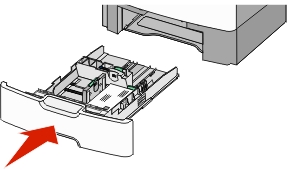
En el panel de control de la impresora, compruebe el tamaño y el tipo de papel de la bandeja en función del papel que haya cargado.
| Nota: Devuelva la guía de longitud secundaria a su posición original cuando cargue papel largo, como por ejemplo legal, carta y A4. Presione y deslice la guía hasta que haga clic en su posición. |
 | PRECAUCIÓN: POSIBLES DAÑOS PERSONALES: Para reducir el riesgo de inestabilidad del equipo, cargue cada bandeja de papel por separado. Mantenga todas las bandejas cerradas hasta que las necesite. |
Extraiga la bandeja.
Tire y deslice la guía de anchura hacia la posición que corresponda al tamaño de papel que vaya a cargar.
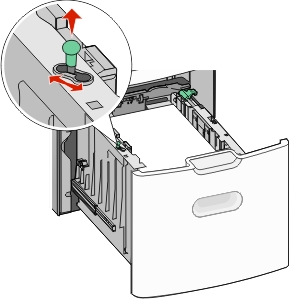
Desbloquee la guía de longitud.
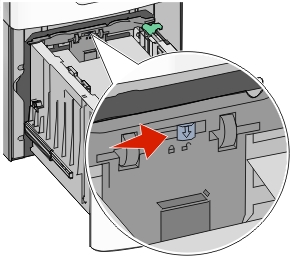
Empuje el pestillo de liberación de la guía de longitud para levantar la guía de longitud. Deslice la guía hacia la posición que corresponda al tamaño de papel que vaya a cargar y, a continuación, bloquéela.
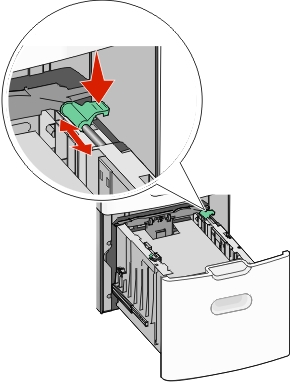
Flexione las hojas hacia delante y hacia atrás para soltarlas. No doble ni arrugue el papel. Alise los bordes en una superficie nivelada.
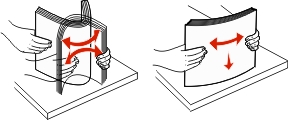
Cargue la pila de papel:
Cara imprimible hacia arriba si desea una impresión por una cara
Cara imprimible hacia abajo si desea una impresión por dos caras
Impresión a una cara | Impresión a dos caras |
|---|---|
 |  |
Asegúrese de que el papel no supera el indicador de capacidad máxima de papel ubicado en el lado de la bandeja.
| Advertencia—Posibles daños: Si se sobrecarga la bandeja, pueden producirse atascos de papel y posibles daños en la impresora. |
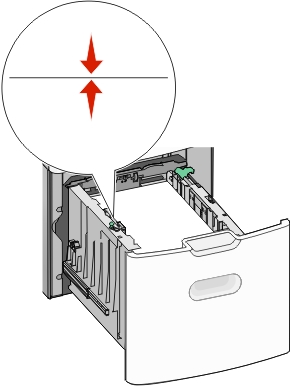
Introduzca la bandeja.
En el alimentador multiuso se puede introducir aproximadamente:
100 hojas de papel de 75 g/m2 (20 libras)
10 sobres
75 transparencias
| Nota: No añada ni elimine papel normal o especial mientras la impresora esté imprimiendo desde el alimentador multiuso o cuando el indicador del panel de control de la impresora esté parpadeando. Si lo hace, podría causar un atasco. |
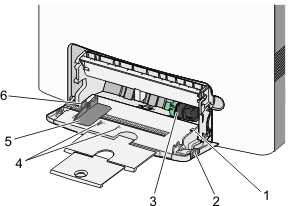
1 | Indicador de capacidad máxima de papel |
2 | Pestillo de liberación de la bandeja |
3 | Palanca de desenganche de papel |
4 | Indicadores de tamaño del papel |
5 | Guía de anchura del papel |
6 | Lengüeta de liberación de la guía de anchura |
Presione el pestillo de liberación de la bandeja hacia la izquierda y, a continuación, tire del alimentador multiuso hacia abajo.
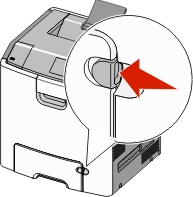
Tire de la extensión suavemente hasta que esté extendida por completo.
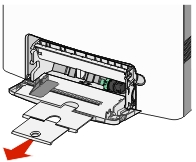
Flexione las hojas hacia delante y hacia atrás para soltarlas. No doble ni arrugue el papel. Alise los bordes en una superficie nivelada.
* Evite tocar la cara imprimible de las transparencias. Tenga cuidado de no rayarlas. | |
Papel 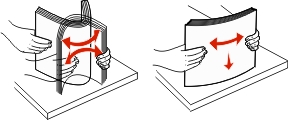 | |
Sobres 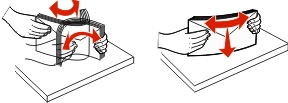 | |
Transparencias* 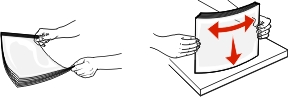 |
Cargue el papel normal o especial. Deslice con suavidad la pila de papel en el alimentador multiuso hasta que se detenga.
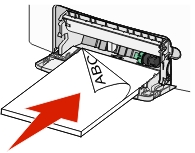
Notas:
| Advertencia—Posibles daños: No utilice nunca sobres con sellos, cierres, broches, ventanas, revestimientos oleosos o autoadhesivos. Este tipo de sobres pueden causar un grave deterioro en la impresora. |
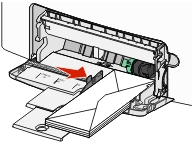
En el panel de control de la impresora, compruebe el tamaño y el tipo de papel del alimentador en función del papel que haya cargado.
Cuando los valores Tipo y Tamaño de papel coinciden en varias bandejas, la impresora enlaza esas bandejas. Cuando se vacía una bandeja enlazada, el papel se carga a partir de la siguiente bandeja enlazada. Se recomienda dar a todos los tipos de papel únicos, como a las cabeceras y al papel normal de distintos colores, un nombre de tipo personalizado diferente para que las bandejas no se enlacen automáticamente.
Abra un explorador web y, a continuación, escriba la dirección IP de la impresora en el campo de la dirección.
Notas:
Haga clic en Valores >Menú Papel.
Cambie los valores de tipo de papel y de tamaño de papel de la bandeja para que no coincidan con los de cualquier otra bandeja y, a continuación, haga clic en Enviar.
| Advertencia—Posibles daños: El papel cargado en la bandeja debe coincidir con el nombre de tipo de papel asignado en la impresora. La temperatura del fusor varía según el tipo de papel especificado. Pueden producirse problemas de impresión si no se configuran correctamente los valores. |
Abra un explorador web y, a continuación, escriba la dirección IP de la impresora en el campo de la dirección.
Notas:
Haga clic en Valores >Menú Papel.
Cambie los valores de tipo y de tamaño de papel de la bandeja para que coincidan con los de cualquier otra bandeja y, a continuación, haga clic en Enviar.
Si la impresora está conectada a una red, entonces utilice Embedded Web Server para definir un nombre distinto al tipo personalizado [x] para cada tipo de papel personalizado cargado en la impresora.
Abra un explorador web y, a continuación, escriba la dirección IP de la impresora en el campo de la dirección.
Notas:
Navegue hasta:
Valores >Menú Papel >Nombres personalizados > escriba un nombre >Enviar
| Nota: El nombre personalizado sustituirá a otro de tipo personalizado [x] en los menús Tipos personalizados y Tamaño y tipo de papel. |
Navegue hasta:
Tipos personalizados > seleccione un tipo de papel >Enviar
Asigne un nombre de tipo de papel personalizado a una bandeja para establecer o anular un enlace con las bandejas.
Abra un explorador web y, a continuación, escriba la dirección IP de la impresora en el campo de la dirección.
Notas:
Haga clic en Valores >Menú Papel >Nombres personalizados.
Escriba un nombre para el tipo de papel y, a continuación, haga clic en Enviar.
Seleccione un tipo personalizado y, a continuación, compruebe que el tipo de papel correcto esté asociado al nombre personalizado.
| Nota: Papel normal es el tipo de papel predeterminado de fábrica para todos los nombres personalizados definidos por el usuario. |
Si la impresora está conectada a una red, puede utilizar Embedded Web Server para definir un nombre distinto al tipo personalizado [x] para cada tipo de papel personalizado cargado en la impresora.
Abra un explorador web y, a continuación, escriba la dirección IP de la impresora en el campo de la dirección.
Notas:
Haga clic en Valores >Menú Papel >Tipos personalizados.
Seleccione un nombre personalizado que desee configurar, seleccione un papel o tipo de papel especial y, a continuación, haga clic en Enviar.